Khắc phục: Tôi không thể tắt Tìm kiếm thịnh hành trên Google

Nếu bạn không thể tắt các tìm kiếm thịnh hành trên Google Chrome, hãy thử các phương pháp như xóa bộ nhớ cache, chặn cookie và cập nhật trình duyệt.
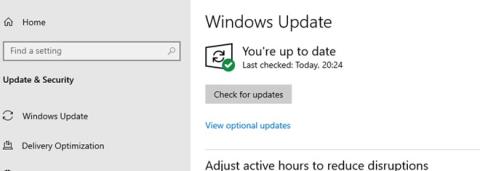
Windows 10 có một tính năng sẵn có để phát hiện tất cả các thiết bị ngoại vi được gắn vào nó. Sau đó, nó tìm kiếm trình điều khiển liên quan đến thiết bị bên ngoài được đính kèm và cài đặt nó. Điều này làm cho phần cứng được nhận dạng và người dùng có thể bắt đầu sử dụng thiết bị. Đơn vị thực hiện được điều này là PCI, viết tắt của Kết nối thành phần ngoại vi. Và giống như mọi phần cứng, thành phần này cũng cần trình điều khiển để hoạt động. Hướng dẫn này sẽ giúp bạn tải xuống và cài đặt trình điều khiển mới, thậm chí cập nhật Trình điều khiển Bộ điều khiển PCI hiện có.
Có bốn phương pháp để khắc phục Sự cố trình điều khiển bộ điều khiển PCI và tất cả các phương pháp đều hoạt động tốt 100%. Đó là thời gian, công sức và kỹ năng kỹ thuật cần thiết cho mỗi phương pháp là khác nhau, cho phép người dùng lựa chọn phương pháp tốt nhất cho mình.
Mỗi nhà sản xuất Phần cứng, còn được gọi là Nhà sản xuất Thiết bị Chính hãng đều duy trì một trang web chính thức nơi người dùng có thể tải xuống trình điều khiển, hướng dẫn sử dụng và các tài nguyên khác liên quan đến phần cứng đã mua. Đối với bộ điều khiển truyền thông đơn giản PCI, trình điều khiển sẽ có sẵn trên trang web của Intel hoặc AMD. Bạn có thể truy cập trang web chính thức và tìm kiếm trình điều khiển nếu bạn biết tên, số kiểu máy và phiên bản thiết bị phần cứng của mình.
Trang web chính thức của Intel
Trình điều khiển bộ điều khiển PCI còn được gọi là trình điều khiển Chipset có thể dễ dàng tìm thấy trên các trang web này. Thách thức là xác định phần cứng đầu tiên.
Microsoft đã tích hợp một công cụ tích hợp giúp người dùng tải xuống các bản cập nhật liên quan đến các công cụ và tính năng của Windows, trình điều khiển, bảo mật, v.v. Nếu bạn đã kết nối bộ điều khiển giao tiếp đơn giản PCI thì Windows Updates sẽ tự động tìm trình điều khiển cho bạn. Dưới đây là các bước để bắt đầu cập nhật trên Windows 10:
Bước 1 : Nhấn Windows + I để khởi chạy cửa sổ Cài đặt và sau đó nhấp vào Cập nhật & Bảo mật trong số các tùy chọn.
Bước 2 : Trong cửa sổ Cập nhật & Bảo mật mới mở ra, bạn phải nhấp vào nút Kiểm tra cập nhật ở phía bên phải của bảng điều khiển.

Bước 3 : Windows 10 sau đó sẽ tìm kiếm các bản cập nhật mới nhất trên Microsoft Server cùng với mọi bản cập nhật driver khác liên quan đến phần cứng được gắn vào máy tính của bạn.
Lưu ý : Quá trình tìm kiếm, tải xuống và cài đặt các bản cập nhật này tiêu tốn thời gian đáng kể. Nó được thực hiện tự động và đòi hỏi ít sự can thiệp của người dùng nhất.
Tùy chọn thứ ba để cài đặt trình điều khiển cho bộ điều khiển truyền thông đơn giản PCI là tải chúng xuống bằng cách sử dụng Trình quản lý thiết bị , đây là một tiện ích tích hợp sẵn trong Windows 10. Quá trình này cần có thời gian và yêu cầu kỹ năng kỹ thuật để biết cách thực hiện quá trình cài đặt. Dưới đây là các bước:
Bước 1 : Nhấn Windows + R để khởi chạy Run Box.
Bước 2 : Nhập “devmgmt.msc” vào hộp văn bản có nhãn Open và nhấn OK.

Bước 3 : Một cửa sổ mới sẽ xuất hiện liệt kê tất cả các driver hiện được cài đặt trên PC của bạn. Cuộn xuống cho đến khi bạn tìm thấy Thiết bị khác và sau đó nhấp vào nó.
Bước 4 : Trong các tùy chọn thả xuống bên dưới Thiết bị khác, chọn Bộ điều khiển mã hóa/giải mã PCI và nhấp chuột phải vào nó để mở menu ngữ cảnh.
Bước 5 : Từ Menu ngữ cảnh, nhấp vào Cập nhật trình điều khiển và thực hiện các hướng dẫn trên màn hình.

Quá trình này sẽ cài đặt Trình điều khiển Bộ điều khiển PCI cho bạn.
Phương pháp đơn giản nhất bạn có thể sử dụng để khắc phục sự cố trình điều khiển của bộ điều khiển truyền thông đơn giản PCI là sử dụng phần mềm cập nhật trình điều khiển như Smart Driver Care. Chương trình này quét phần cứng hệ thống của bạn và tìm kiếm trình điều khiển cập nhật nhất hiện có trên web. Nó có thể thay thế các trình điều khiển lỗi thời , bị thiếu và bị hỏng trên PC của bạn bằng những trình điều khiển tương thích và cập nhật nhất. Dưới đây là các bước sử dụng Smart Driver Care:
Lưu ý : Phiên bản cơ bản của Smart Driver Care sẽ chỉ cập nhật hai trình điều khiển mỗi ngày trong khi phiên bản cao cấp có thể cập nhật tất cả các vấn đề về trình điều khiển trong hệ thống của bạn cùng một lúc .
Bước 1: Tải xuống và cài đặt Smart Driver Care trên PC của bạn từ liên kết chính thức được cung cấp bên dưới:
Bước 2: Sau khi chương trình được cài đặt, bạn cần khởi chạy nó.
Lưu ý: Phiên bản cài đặt mặc định là phiên bản cơ bản chỉ có thể cập nhật 2 driver. Bạn có thể nhấp vào nút Nâng cấp lên PRO để mua phần mềm và đăng ký.

Bước 3 : Click vào Scan Drivers để bắt đầu quét.
Lưu ý: Đảm bảo bộ điều khiển truyền thông đơn giản PCI được gắn vào hệ thống của bạn trong quá trình quét.
Bước 4 : Sau khi quá trình quét hoàn tất, Smart Driver Care sẽ hiển thị danh sách các driver đã lỗi thời trong máy tính của bạn cần được sửa chữa. Chọn trình điều khiển bộ điều khiển PCI từ danh sách và nhấp vào nút Cập nhật để tải xuống và cài đặt trình điều khiển cập nhật.
Lưu ý: Nếu bạn đã mua phiên bản PRO của Smart Driver Care, bạn có thể nhấp vào nút Cập nhật tất cả để khắc phục tất cả các sự cố về trình điều khiển chỉ trong một lần.

Bước 5: Sau khi quá trình hoàn tất, hãy khởi động lại máy tính của bạn và kiểm tra xem các vấn đề về trình điều khiển liên quan đến PCI đã được giải quyết chưa và bạn có thể kết nối các thiết bị ngoại vi với PC một cách dễ dàng.
Xem video hướng dẫn:
Nếu không khắc phục sự cố trình điều khiển cho PCI Simple Communications, bạn sẽ không chỉ gặp sự cố khi kết nối các thiết bị ngoại vi trên PC mà còn gặp phải các sự cố linh tinh và ngẫu nhiên với hoạt động của máy tính. Bạn nên cập nhật trình điều khiển bộ điều khiển PCI càng sớm càng tốt và cách tốt nhất là thông qua Smart Driver Care, chương trình này sẽ thực hiện điều đó cho bạn chỉ bằng vài cú nhấp chuột.
Theo dõi chúng tôi trên mạng xã hội - Facebook , Twitter , Instagram và YouTube . Đối với bất kỳ câu hỏi hoặc đề xuất nào, vui lòng cho chúng tôi biết trong phần bình luận bên dưới. Chúng tôi rất mong được liên hệ lại với bạn với một giải pháp. Chúng tôi thường xuyên đăng các mẹo và thủ thuật cùng với câu trả lời cho các vấn đề thường gặp liên quan đến công nghệ.
Nếu bạn không thể tắt các tìm kiếm thịnh hành trên Google Chrome, hãy thử các phương pháp như xóa bộ nhớ cache, chặn cookie và cập nhật trình duyệt.
Dưới đây là cách bạn có thể tận dụng tối đa Microsoft Rewards trên Windows, Xbox, Mobile, mua sắm, v.v.
Nếu bạn không thể dán dữ liệu tổ chức của mình vào một ứng dụng nhất định, hãy lưu tệp có vấn đề và thử dán lại dữ liệu của bạn.
Hướng dẫn chi tiết cách xóa nền khỏi tệp PDF bằng các công cụ trực tuyến và ngoại tuyến. Tối ưu hóa tài liệu PDF của bạn với các phương pháp đơn giản và hiệu quả.
Hướng dẫn chi tiết về cách bật tab dọc trong Microsoft Edge, giúp bạn duyệt web nhanh hơn và hiệu quả hơn.
Bing không chỉ đơn thuần là lựa chọn thay thế Google, mà còn có nhiều tính năng độc đáo. Dưới đây là 8 mẹo hữu ích để tìm kiếm hiệu quả hơn trên Bing.
Khám phá cách đồng bộ hóa cài đặt Windows 10 của bạn trên tất cả các thiết bị với tài khoản Microsoft để tối ưu hóa trải nghiệm người dùng.
Đang sử dụng máy chủ của công ty từ nhiều địa điểm mà bạn quan tâm trong thời gian này. Tìm hiểu cách truy cập máy chủ của công ty từ các vị trí khác nhau một cách an toàn trong bài viết này.
Blog này sẽ giúp người dùng tải xuống, cài đặt và cập nhật driver Logitech G510 để đảm bảo có thể sử dụng đầy đủ các tính năng của Bàn phím Logitech này.
Bạn có vô tình nhấp vào nút tin cậy trong cửa sổ bật lên sau khi kết nối iPhone với máy tính không? Bạn có muốn không tin tưởng vào máy tính đó không? Sau đó, chỉ cần xem qua bài viết để tìm hiểu cách không tin cậy các máy tính mà trước đây bạn đã kết nối với iPhone của mình.







